تفضيلات UPDF على Windows
يتيح لك برنامج UPDF لنظام ويندوز ضبط إعدادات UPDF، مما يُسهّل عليك معالجة ملفات PDF ويزيد من كفاءتها. يمكنك ضبط إعداداتك بناءً على احتياجاتك وعاداتك. يوفر البرنامج الإعدادات التالية:
Windows • macOS • iOS • Android آمن بنسبة 100%
- التفضيلات العامة
- تفضيلات العرض
- تفضيلات التعليق
- تفضيلات القياس
- UPDF Cloud
- UPDF AI
- تفضيلات المكونات الإضافية
- تفضيلات التحديث
لفتح إعدادات التفضيلات، افتح تطبيق UPDF على جهازك، ثم انتقل إلى أيقونة الإعدادات بالنقر على "Profile(الملف الشخصي) ". كما يمكنك الضغط على Ctrl+K لفتح إعدادات التفضيلات.
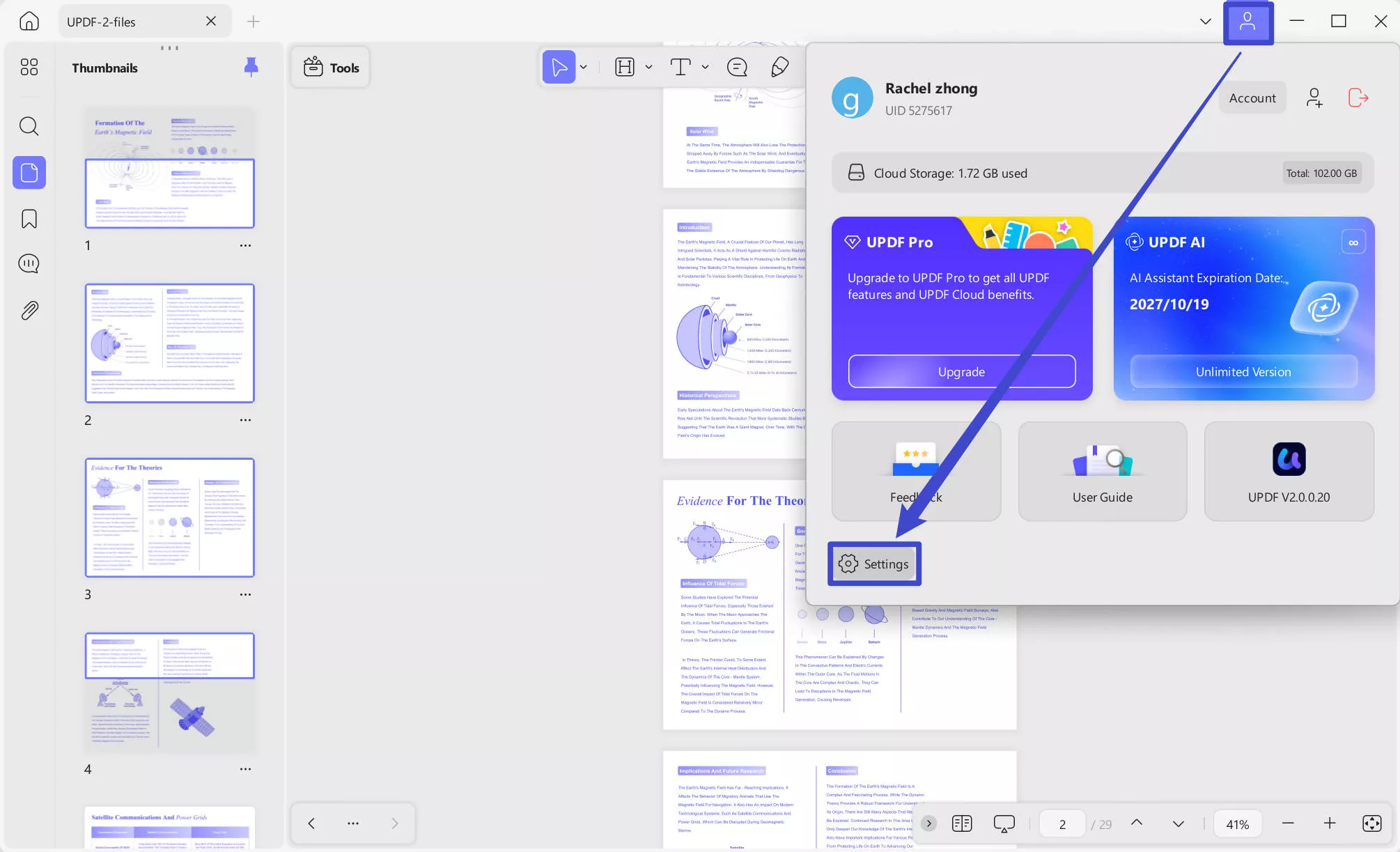
1. التفضيلات العامة
- مظهر
في التفضيلات العامة، يمكنك ضبط مظهر ملفات PDF بأوضاع "فاتح"، "داكن"، "تلقائي"، "أزرق نجمي"، و"أخضر نعناعي". سيتغير مظهر البرنامج وفقًا للوضع الذي تختاره.
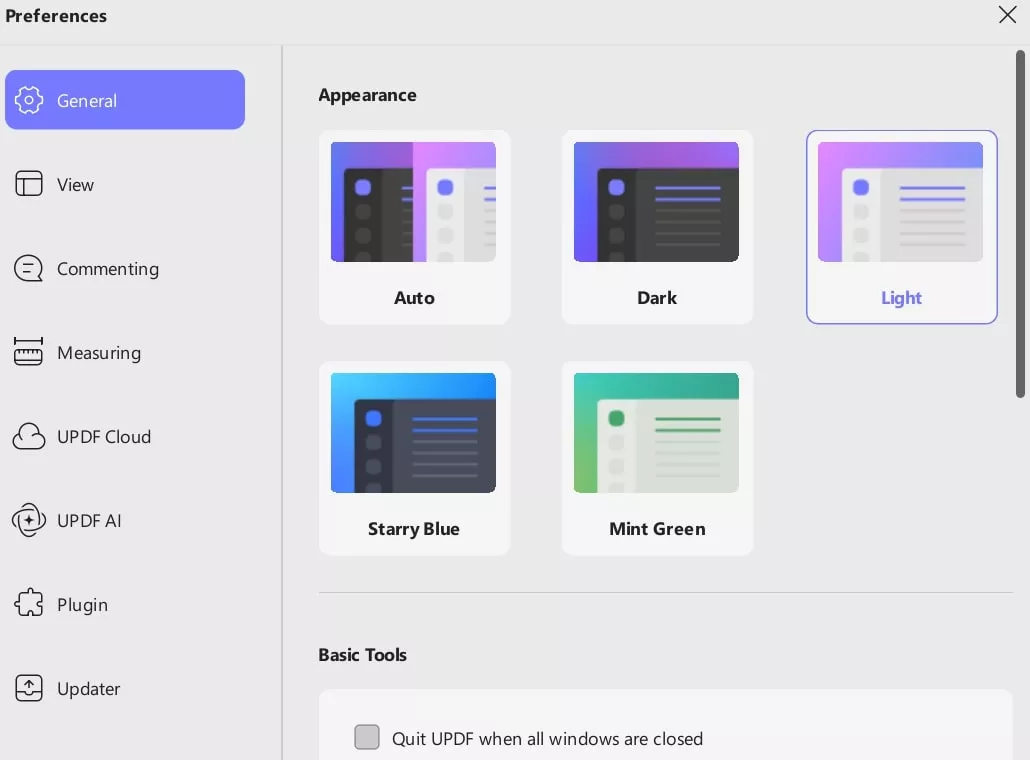
- الأدوات الأساسية
في قسم الأدوات الأساسية، يمكنك تعيين تفضيلاتك على النحو التالي:
- إغلاق جميع علامات التبويب دائمًا: يضمن هذا الخيار إغلاق جميع علامات التبويب عند الخروج من البرنامج.
- مسح سجل المستندات غير الصالحة من القائمة الأخيرة عند إعادة تشغيل UPDF: يعني هذا أنه يمكنك مسح سجل المستندات غير الصالحة عند إعادة تشغيل UPDF.
- استعادة جلسة علامات التبويب المتعددة المغلقة عند إعادة فتح التطبيق (لا يتم دعم المستندات السحابية): سيؤدي هذا الإعداد إلى استعادة علامات التبويب المغلقة سابقًا عند إعادة فتح التطبيق، على الرغم من أنه لا ينطبق على المستندات السحابية.
- مكونات النظام الإضافية
توفر لك مكونات النظام خيارين، وهما:
- UPDF هي أداة المعاينة الافتراضية لملفات PDF في مدير موارد النظام: من خلال تمكين هذه الأداة، يمكنك استخدام قارئ UPDF في الصورة المصغرة للمعاينة في مستكشف الملفات.
- تسجيل الدخول باستخدام متصفح النظام الافتراضي
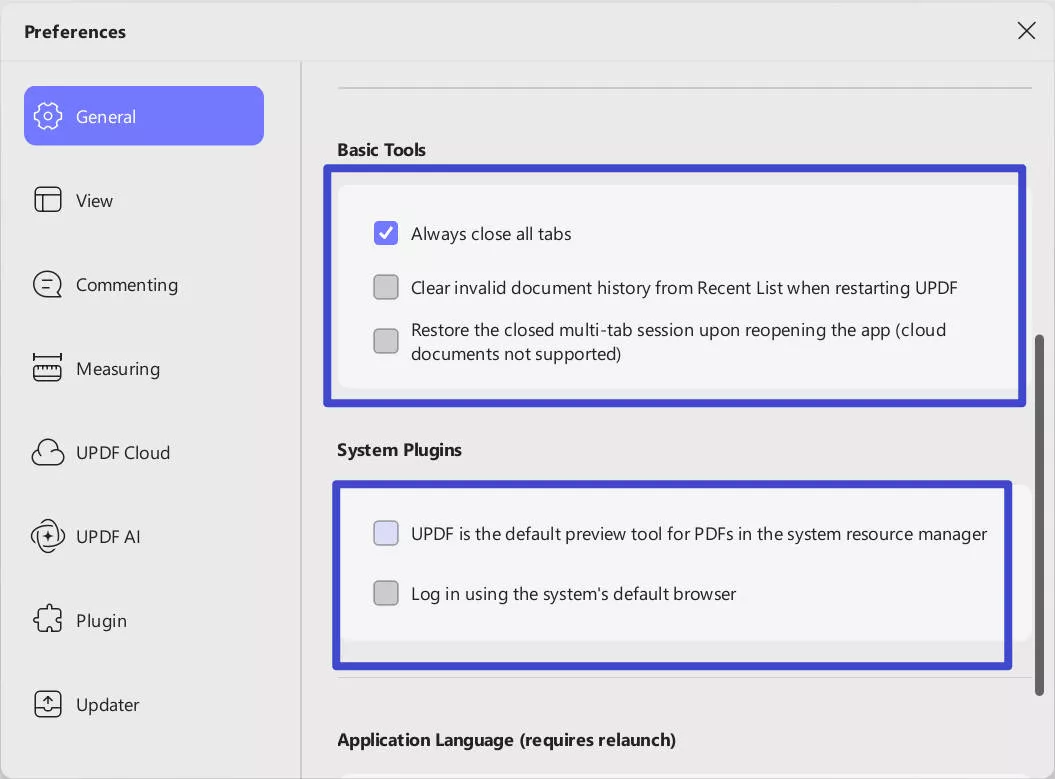
- لغة التطبيق
يدعم UPDF الواجهة بـ ١٢ لغة. يمكنك اختيار اللغة التي تُفضلها. بعد اختيار اللغة، ستحتاج إلى إعادة تشغيل التطبيق لتطبيق التغييرات.
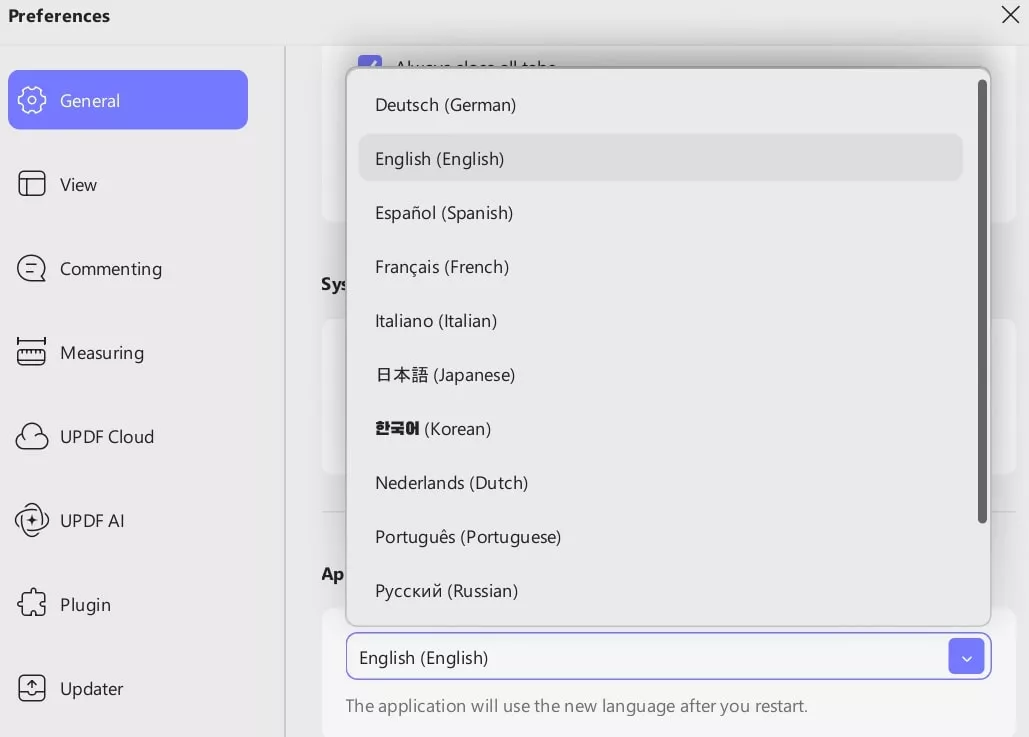
2. عرض التفضيلات
تتيح لك تفضيلات العرض ضبط وضع العرض الافتراضي. في علامة التبويب " عرض" ، يمكنك ضبط تخطيط الصفحة، وعرضها، واللوحة اليسرى الافتراضية، والوضع الافتراضي، وخيارات أخرى مذكورة أدناه.
- عرض الصفحة
يوفر برنامج UPDF لنظام التشغيل Windows نوعين من تخطيطات عرض الصفحات: صفحة واحدة وصفحة مزدوجة .
وبصرف النظر عن هذا، يمكنك أيضًا رؤية المزيد من الخيارات للتبديل والتي تتضمن:
- تمكين التمرير
- إظهار صفحة الغلاف في عرض الصفحتين
- وضع حماية العين (مع خيارات للاختيار)
- إظهار خط التقسيم.
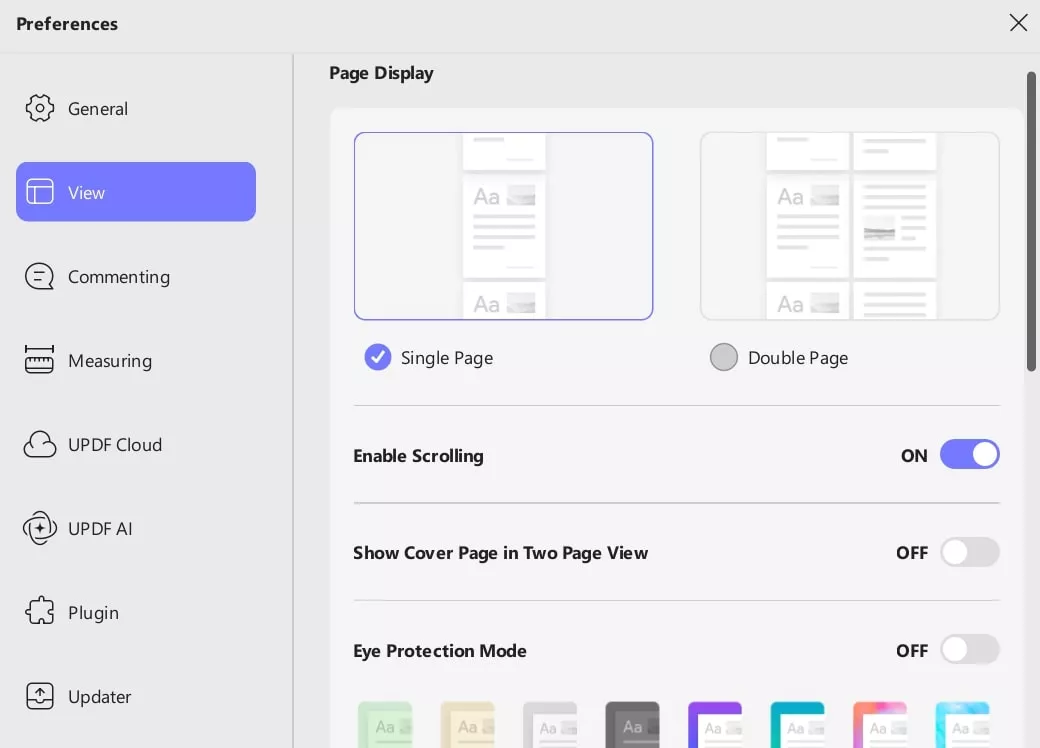
- تخطيط الصفحة الافتراضي
توفر إعدادات تخطيط الصفحة الافتراضية قائمة لتناسب الارتفاع (مع خيارات لاختيار مستوى فتح المستند).
كما يوجد أيضًا مربع اختيار لـ " فتح المستند دائمًا بهذا المقياس ".
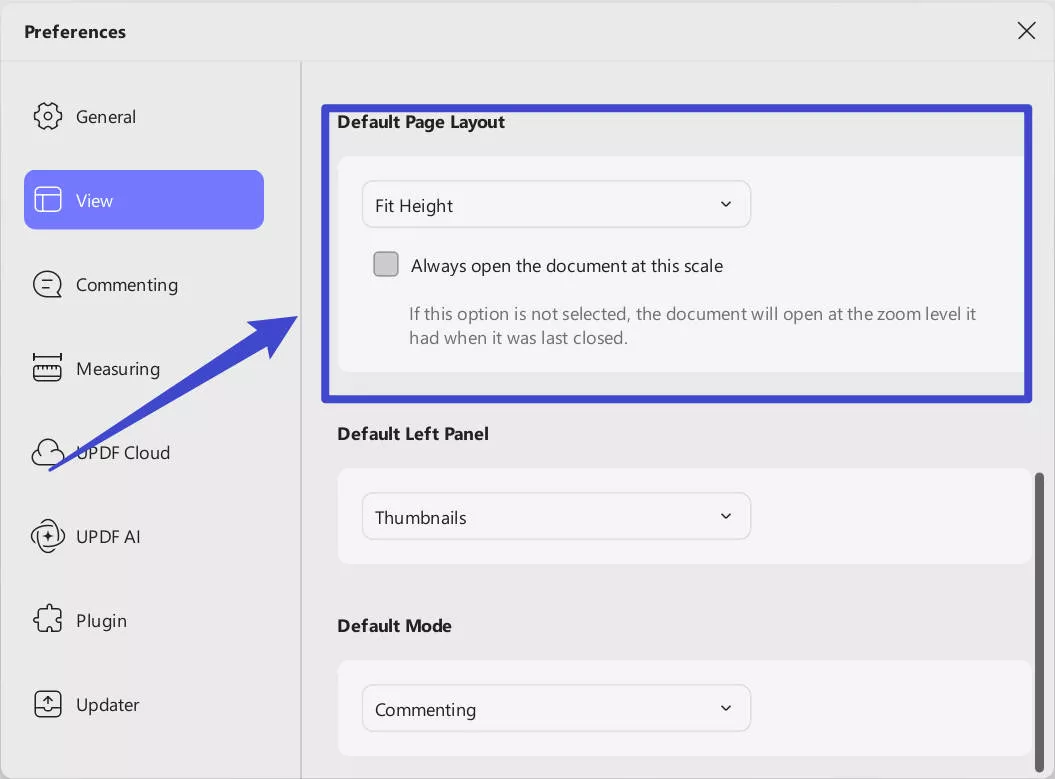
- اللوحة اليسرى الافتراضية
يمكنك أيضًا ضبط اللوحة اليسرى الافتراضية حسب احتياجاتك. توفر اللوحة اليسرى الافتراضية الخيارات التالية:
إخفاء الشريط الجانبي: يمكن لهذا الخيار إخفاء لوحات البحث والصور المصغرة والإشارة المرجعية والتعليق والمرفقات بشكل افتراضي عند فتح ملفات PDF.
البحث: عندما تحدد هذا الخيار، ففي كل مرة تفتح فيها ملف PDF، يمكنك رؤية لوحة البحث مفتوحة بشكل افتراضي.
الصور المصغرة: تحديد هذا الخيار يعني أن الصور المصغرة ستكون مرئية في اللوحة اليسرى بشكل افتراضي.
الإشارات المرجعية: سيتم عرض الإشارات المرجعية في اللوحة اليسرى فقط بشكل افتراضي.
التعليق: عند تحديد هذا الخيار، سيكون رمز التعليق متاحًا في اللوحة اليسرى.
المرفق: عند تحديد أيقونة المرفق، سيتم عرضها على اللوحة اليسرى بشكل افتراضي.
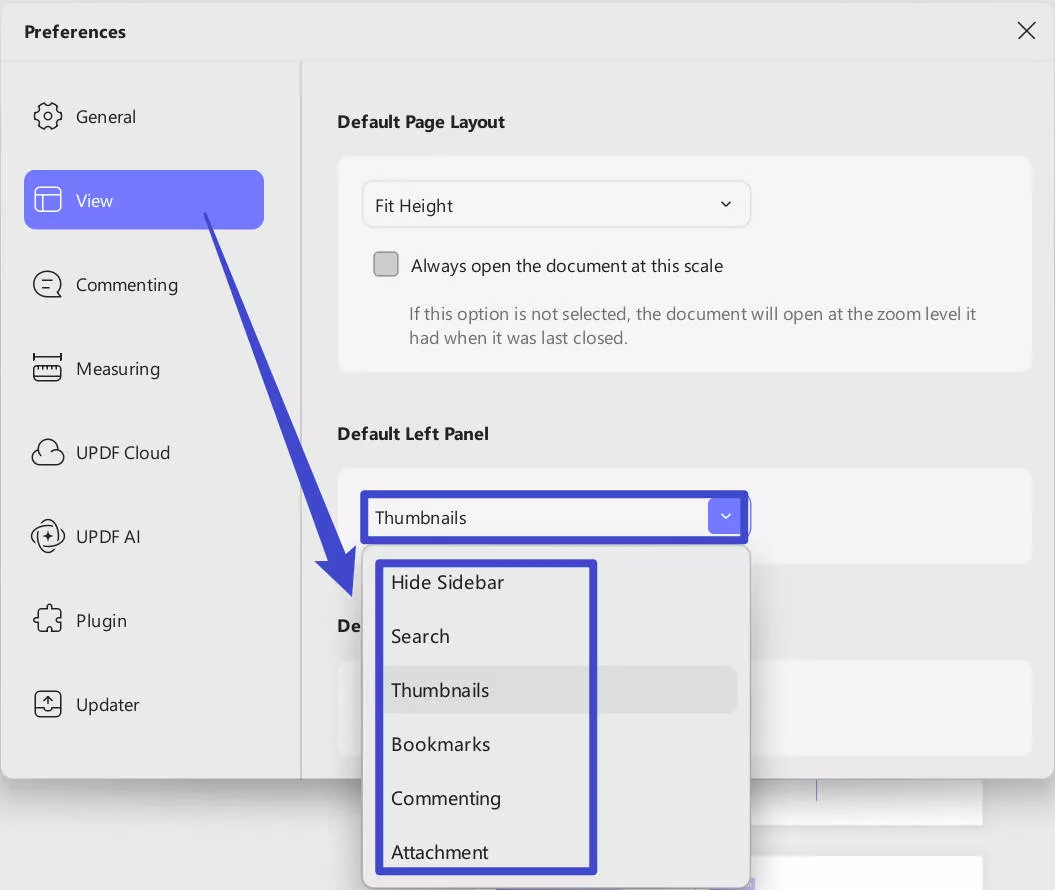
- الوضع الافتراضي
يحتوي الوضع الافتراضي على أربعة أوضاع: وضع التحرير، ووضع التعليق، ووضع النماذج، ووضع التحرير. سيدخل الوضع الافتراضي في الأوضاع المقابلة التي حددتها عند فتح ملف PDF.
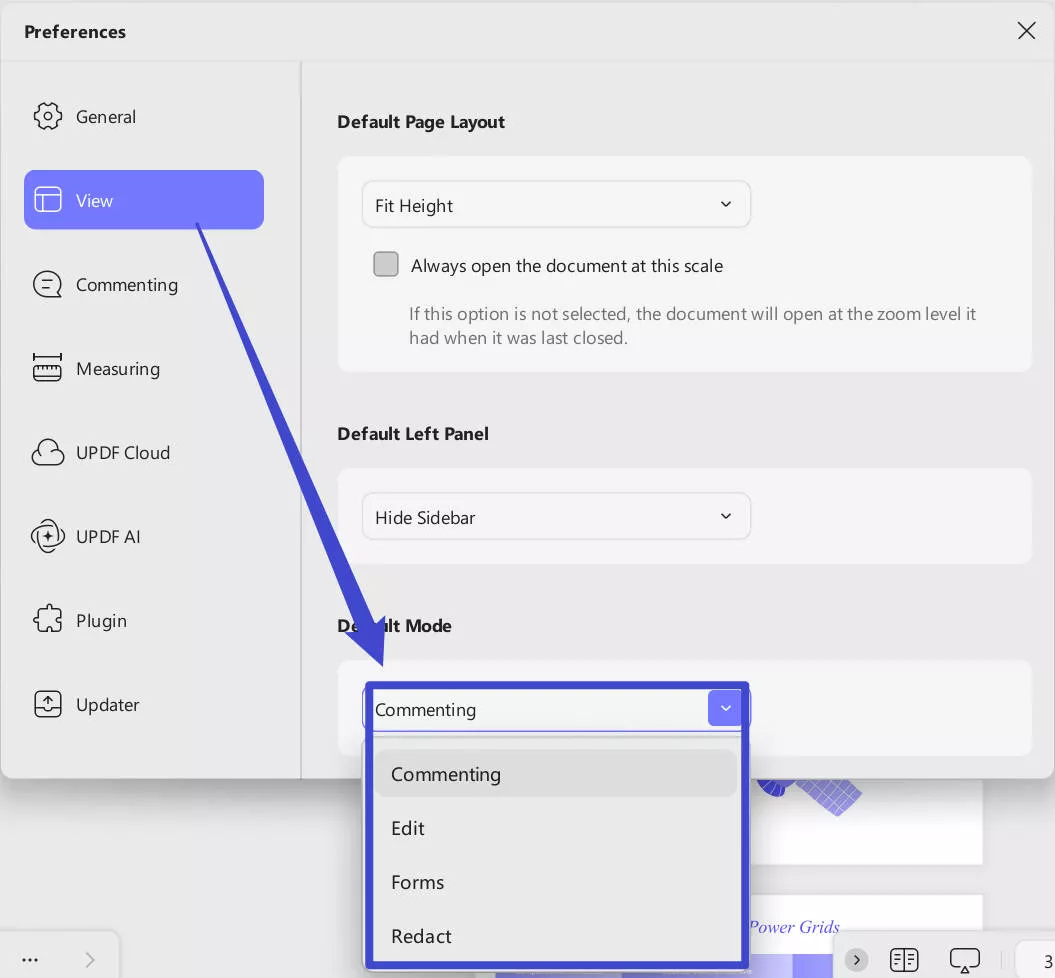
3. تفضيلات التعليق
إعدادات شريط أدوات التعليق
في قسم التعليق > شريط الأدوات ، يمكنك اختيار أحدها وفقًا لاحتياجاتك.
- إبقاء أدوات التعليق محددة: حدد هذا الخيار لتمكين ميزة إضافة التعليقات بشكل مستمر.
- لا تُبقِ أدوات التعليق مُفعّلة: يعني هذا الخيار عدم إمكانية إضافة التعليقات باستمرار. يمكنك النقر مرة واحدة على أداة التعليق لإضافة التعليقات.
المؤلف: الاسم المستخدم للتعليقات
عند إضافة تعليقات إلى المستند، سيظهر اسم التعليق. في هذا القسم، يمكنك تحديد اسم التعليقات. ما عليك سوى كتابة الاسم في حقل النص لتغييره أو استبداله.
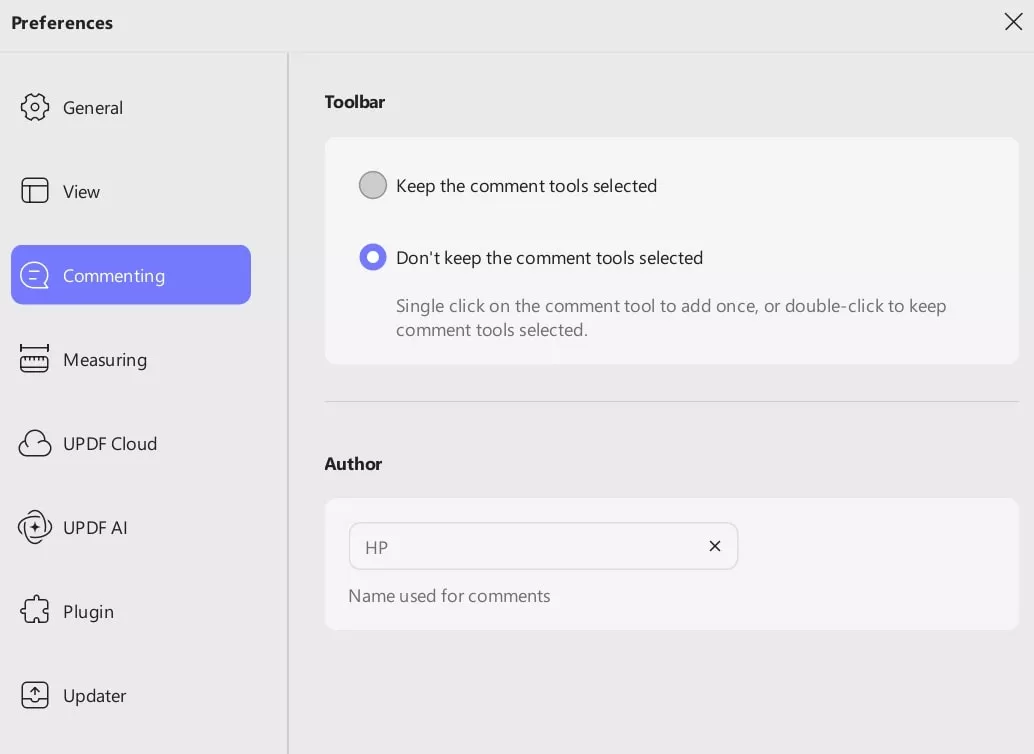
4. قياس التفضيلات
تتيح لك تفضيلات القياس تمكين/تعطيل وضع Ortho، وإخفاء نافذة معلومات القياس، وتخصيص نسبة المقياس، والدقة، واستخدام العلامات.
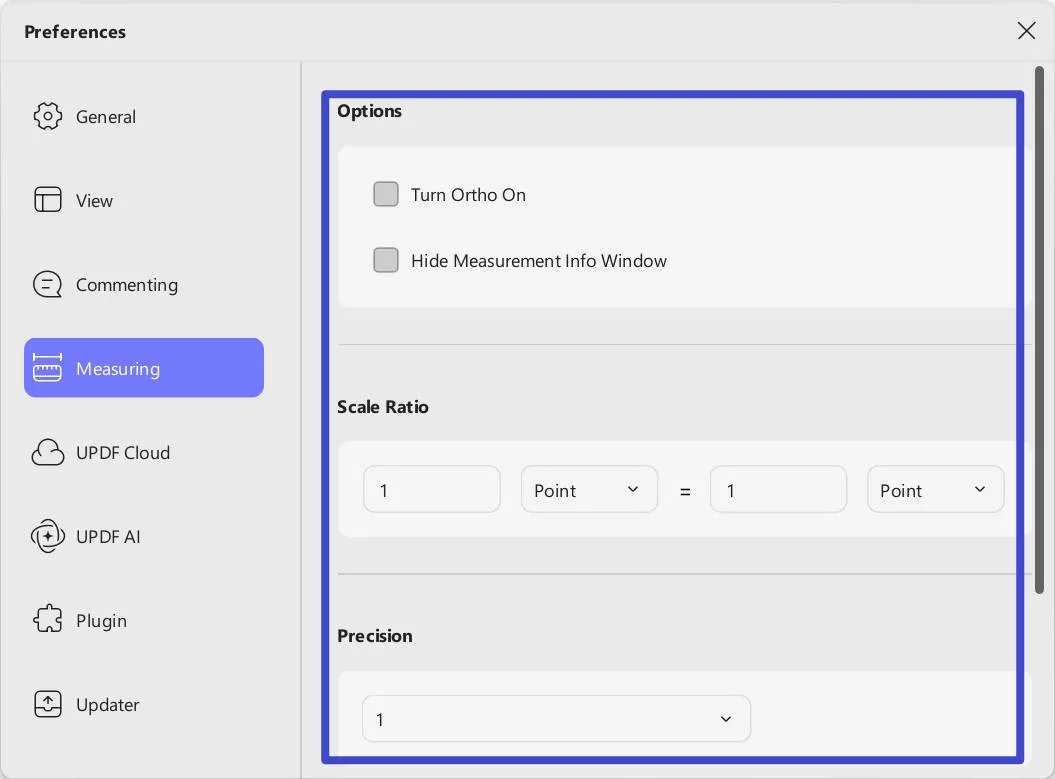
5. UPDF Cloud
توفر تفضيلات UPDF Cloud خيارات بما في ذلك:
- افتح دائمًا مستند السحابة بالإصدار الأحدث.
- خيار مسح ذاكرة التخزين المؤقت لمسح الملفات المؤقتة ببساطة دون مسح بيانات اعتماد تسجيل الدخول أو الملفات التي تم تنزيلها أو الإعدادات المخصصة.
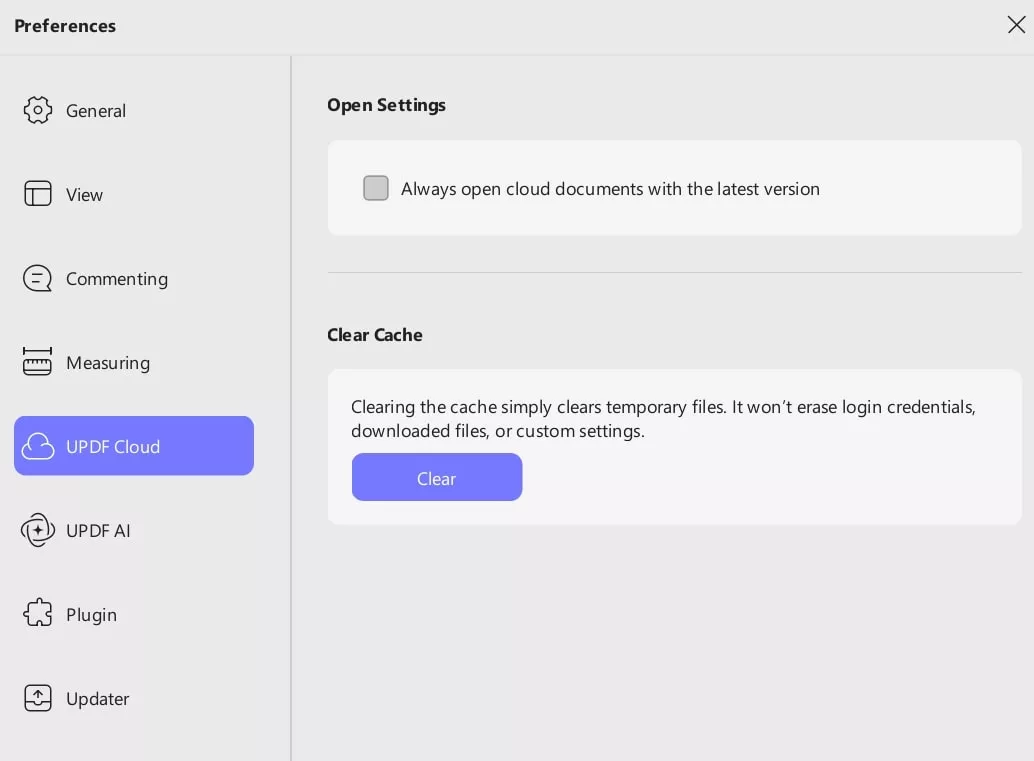
6. UPDF AI
باستخدام تفضيل UPDF AI، يمكنك تحديد لغة إخراج AI باستخدام خيارات اللغة كما هو موضح في لقطة الشاشة أدناه:
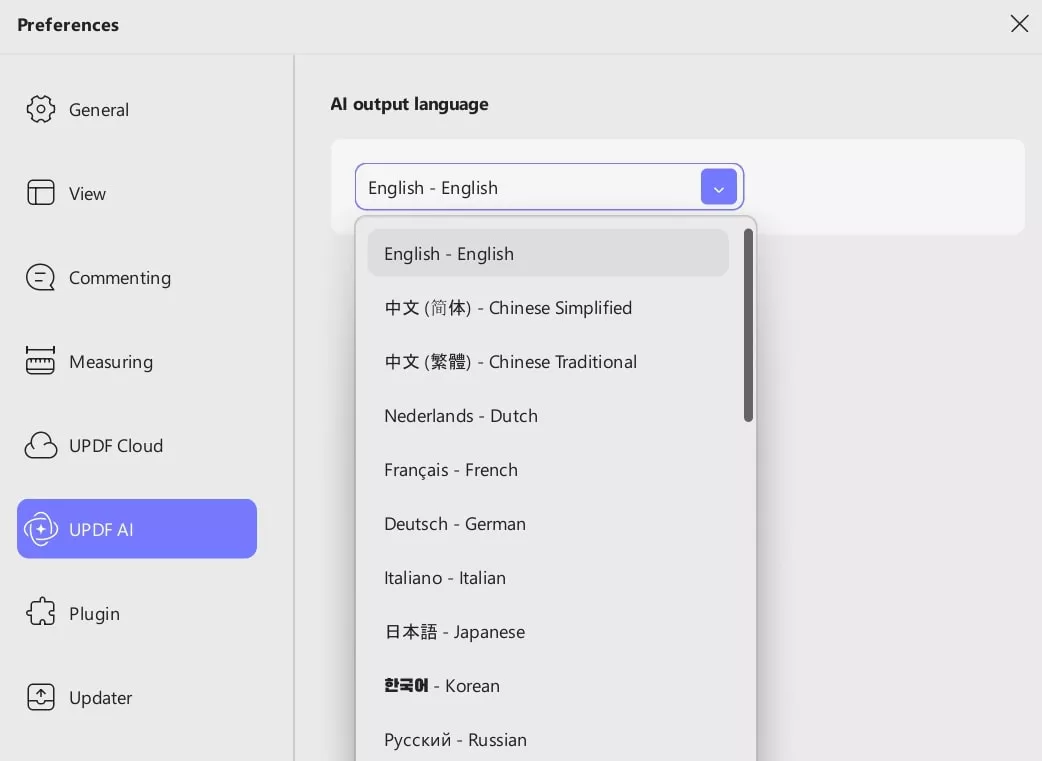
7. تفضيلات المكونات الإضافية
تتيح لك تفضيلات المكونات الإضافية عرض أدوات المكونات الإضافية المتوفرة في UPDF، بما في ذلك مقدماتها وحالاتها.
- التعرف الضوئي على الحروف (OCR): تتيح لك هذه الإضافة تحويل أي نوع من الصور التي تحتوي على نص مكتوب إلى بيانات نصية قابلة للقراءة. إذا كنت تستخدم هذا البرنامج لأول مرة، فأنت بحاجة إلى تثبيته هنا.
- محول UPDF: يسمح لك محول UPDF بتحويل ملفات PDF إلى أنواع أخرى من المستندات، بما في ذلك Word وExcel وغير ذلك. إذا كنت تستخدم هذا البرنامج لأول مرة، فأنت بحاجة إلى تثبيته هنا.
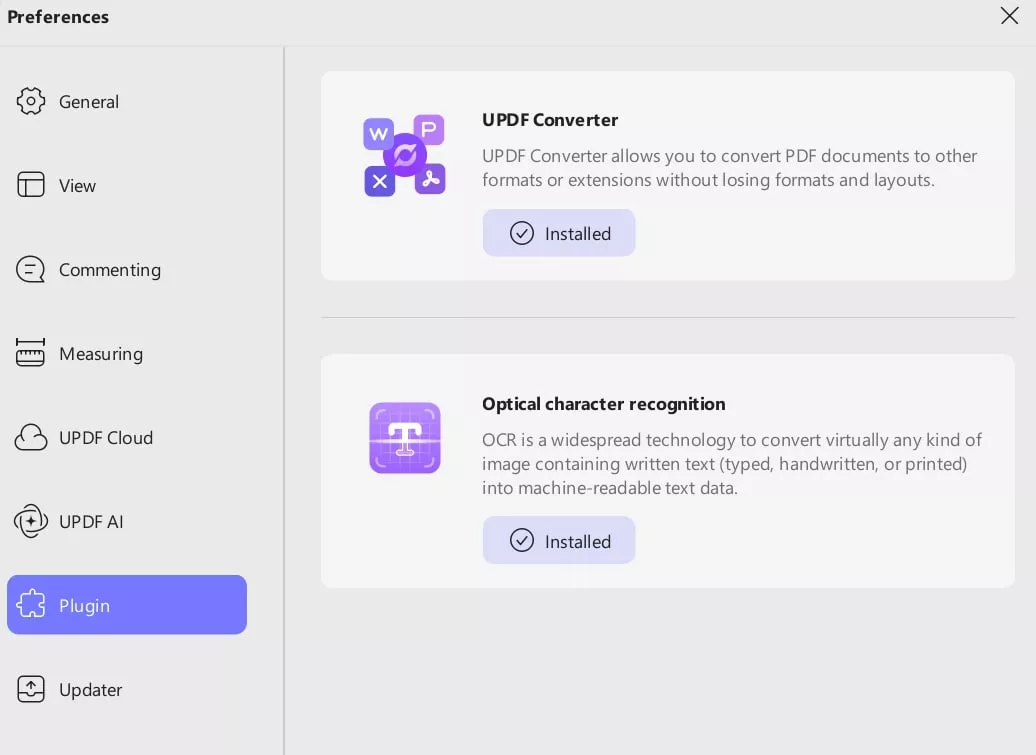
8. تفضيلات التحديث
في إعدادات التفضيلات هذه، يمكنك اختيار الكشف التلقائي عن حزم التحديثات على فترات منتظمة، مثل يوم واحد، أو 7 أيام، أو 14 يومًا، أو 28 يومًا، أو عدم الكشف عنها أبدًا. هذا يضمن لك تلقي إشعارات عند توفر تحديثات جديدة. كما يمكنك تغيير إعدادات التحديث التلقائي لتثبيت التحديثات تلقائيًا، أو يدويًا، أو التحقق من وجود التحديثات وتثبيتها.
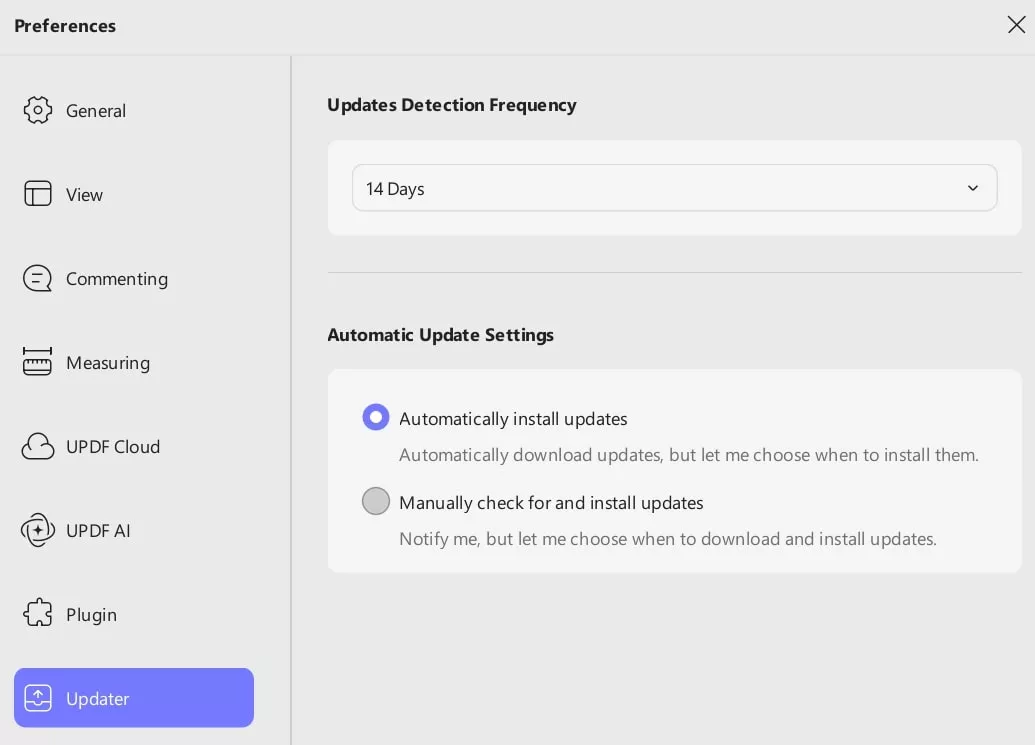
 UPDF
UPDF
 UPDF لـWindows
UPDF لـWindows UPDF لـMac
UPDF لـMac UPDF لـiPhone/iPad
UPDF لـiPhone/iPad UPDF لـAndroid
UPDF لـAndroid  UPDF AI عبر الإنترنت
UPDF AI عبر الإنترنت UPDF Sign
UPDF Sign تحرير PDF
تحرير PDF تعليق على PDF
تعليق على PDF إنشاء PDF
إنشاء PDF نموذج PDF
نموذج PDF تحرير الروابط
تحرير الروابط تحويل PDF
تحويل PDF OCR
OCR PDF إلى Word
PDF إلى Word PDF إلى صورة
PDF إلى صورة PDF إلى Excel
PDF إلى Excel تنظيم PDF
تنظيم PDF دمج PDF
دمج PDF تقسيم PDF
تقسيم PDF قص PDF
قص PDF تدوير PDF
تدوير PDF حماية PDF
حماية PDF توقيع PDF
توقيع PDF تنقيح PDF
تنقيح PDF تطهير PDF
تطهير PDF إزالة الأمان
إزالة الأمان قراءة PDF
قراءة PDF UPDF Cloud
UPDF Cloud ضغط PDF
ضغط PDF طباعة PDF
طباعة PDF معالجة الدُفعات
معالجة الدُفعات حول UPDF AI
حول UPDF AI حلول UPDF AI
حلول UPDF AI دليل مستخدم AI
دليل مستخدم AI الأسئلة الشائعة حول UPDF AI
الأسئلة الشائعة حول UPDF AI تلخيص PDF
تلخيص PDF ترجمة PDF
ترجمة PDF الدردشة مع PDF
الدردشة مع PDF الدردشة مع الصورة
الدردشة مع الصورة تحويل PDF إلى خريطة ذهنية
تحويل PDF إلى خريطة ذهنية الدردشة مع AI
الدردشة مع AI شرح PDF
شرح PDF البحوث العلمية
البحوث العلمية البحث عن ورقة
البحث عن ورقة AI المدقق اللغوي
AI المدقق اللغوي كاتب AI
كاتب AI مساعد الواجبات AI
مساعد الواجبات AI مولد اختبارات AI
مولد اختبارات AI حلول الرياضيات AI
حلول الرياضيات AI PDF إلى Word
PDF إلى Word PDF إلى Excel
PDF إلى Excel PDF إلى PowerPoint
PDF إلى PowerPoint دليل المستخدم
دليل المستخدم حيل UPDF
حيل UPDF الأسئلة الشائعة
الأسئلة الشائعة مراجعات UPDF
مراجعات UPDF مركز التنزيل
مركز التنزيل مدونة
مدونة غرفة الأخبار
غرفة الأخبار المواصفات التقنية
المواصفات التقنية التحديثات
التحديثات UPDF مقابل Adobe Acrobat
UPDF مقابل Adobe Acrobat UPDF مقابل Foxit
UPDF مقابل Foxit UPDF مقابل PDF Expert
UPDF مقابل PDF Expert